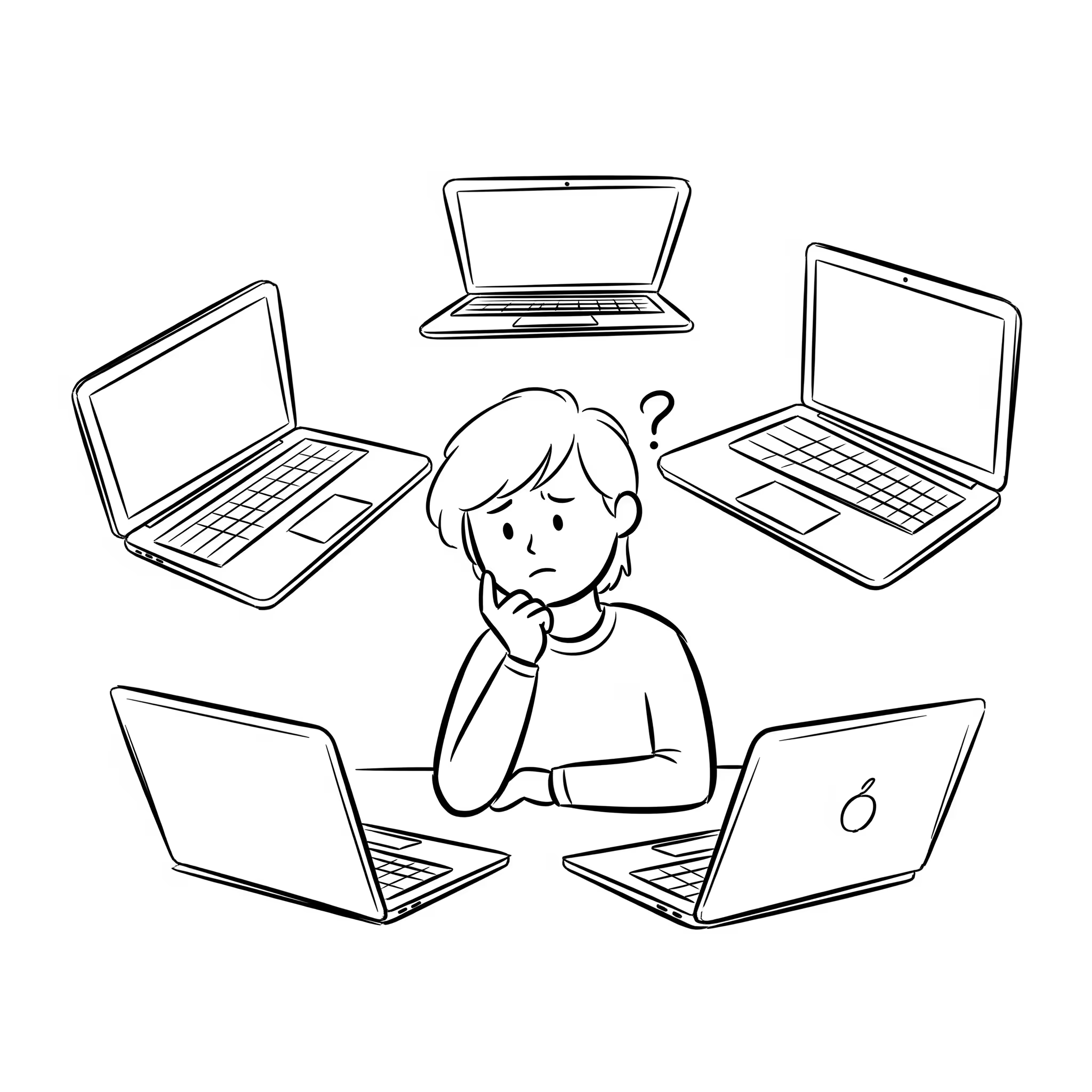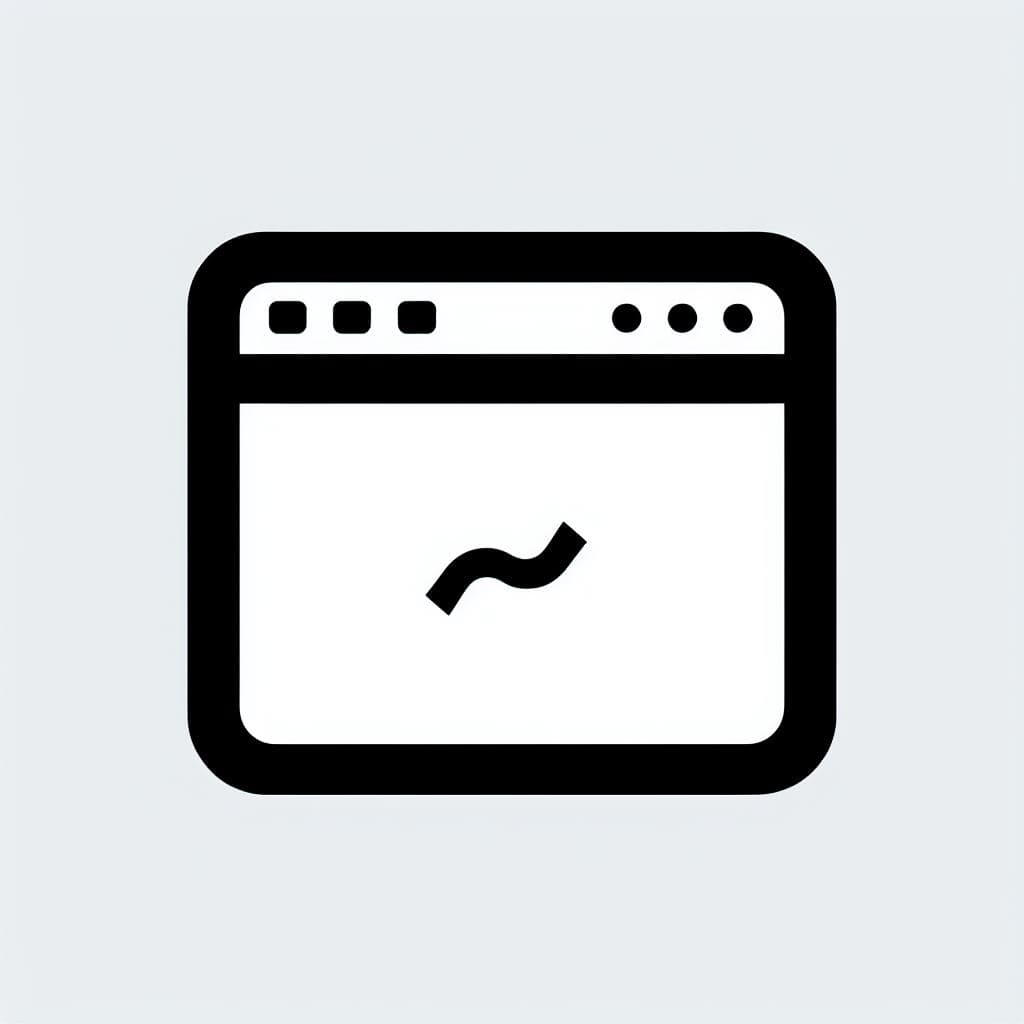【見栄え改善】セルの内側に余白を追加する【書式設定では解決できない場合の対処法も紹介】
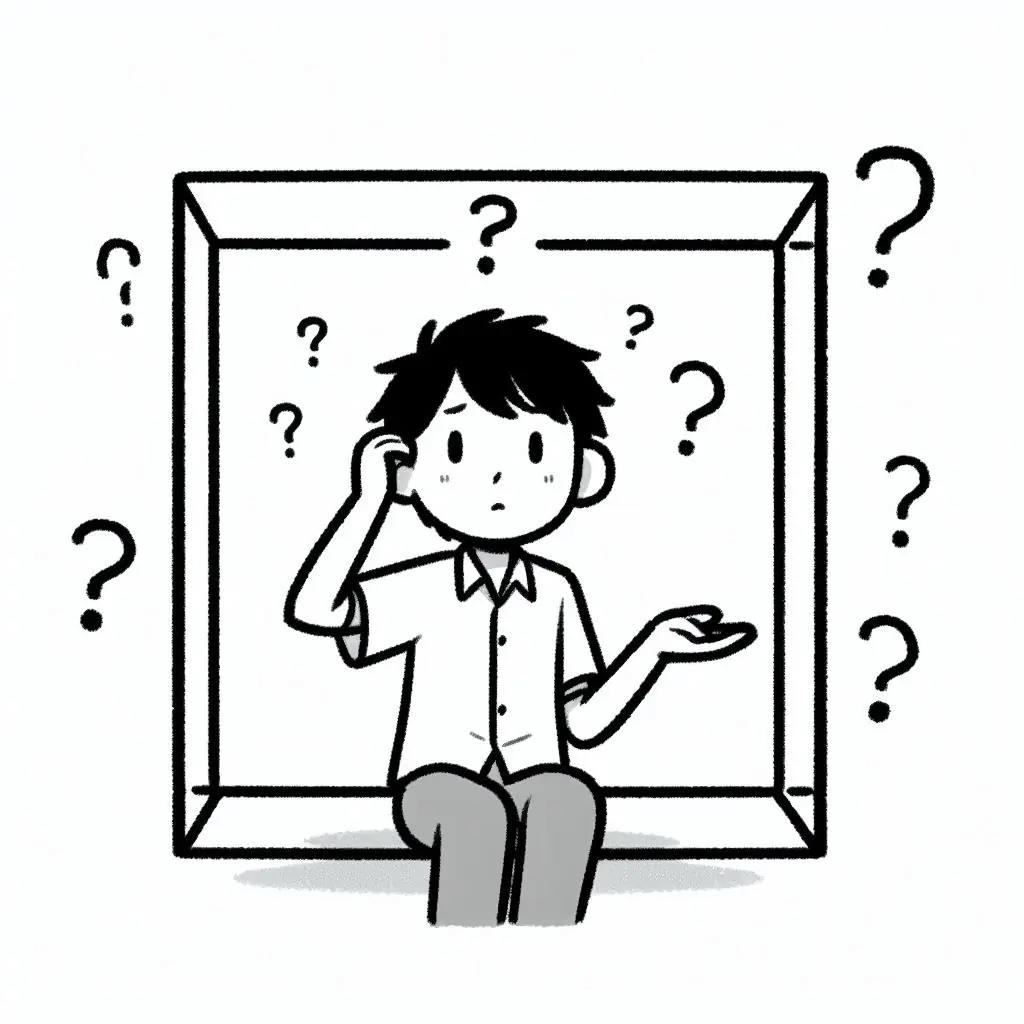
スプレッドシートを使っている時、セルと文字の隙間が窮屈に感じたことはありませんか?
幅を自動調整させると、一番幅を取っているセルの幅ギリギリに調整されるので、ちょっと不格好ですよね。
今回はデータに影響を与えず、セルの内側に余白を追加する方法をご紹介します。
カスタム数値設定から余白を追加
まずツールバーから、以下のように進んでいきます。
表示形式 > 数字 > 表示形式の詳細設定 > カスタム数値形式
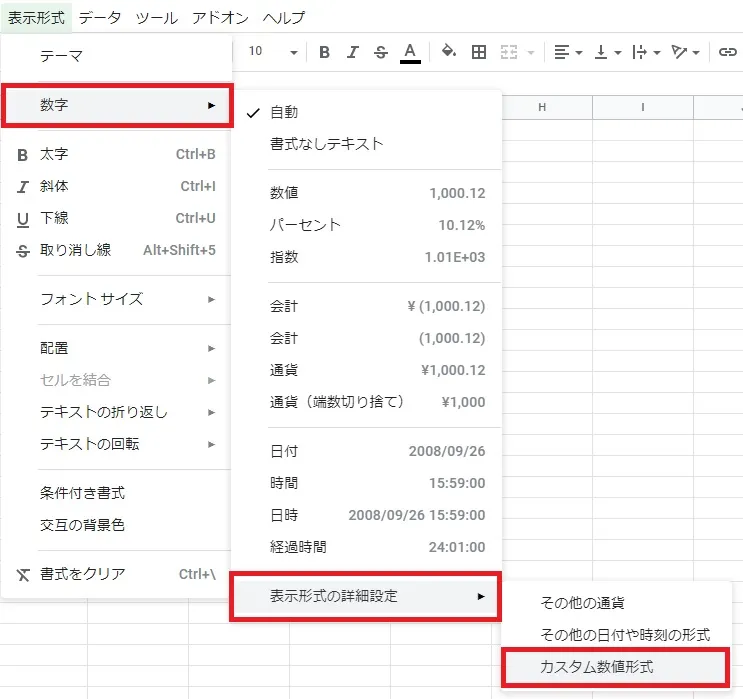
カスタム数値形式を開き「__@__」と入力してください。
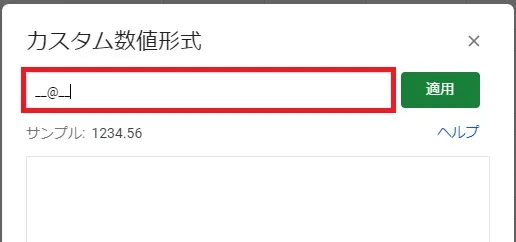
「@」はセルに格納されている文字列を表し、「__」(アンダーバー 2 つ)は空白を表します。
「__@__」と書式設定を行うことで、前後に半角スペース 1 つ分の余白を設定することができます。
書式設定によって、数式にエラーが出る場合
この設定によって追加される空白はあくまで見た目上のもので、実際のデータが変更されることはありませんが、すでに組み込んでいた数式にエラーが出る場合があります。
これは書式設定の「@」がテキストデータであることを意味する記号だからです。
もし数式の中の参照先が数値であることを前提としている場合、数値ではなくテキストデータとなっているためエラーになる場合があります。
こういった際は、書式設定を「__@__」から「__0__」に変更することで解決します。
どうしても書式設定では解決しない場合
今回紹介した書式設定による余白の設定がうまく動作しない場合は、残念ですが直接各列の幅を調整しない限り解決することはできません。 いくつか代替案を紹介します。
フォントサイズで幅調整
以下の順番で全てのセルを操作することで、疑似的に余白を作ることはできます。
- フォントサイズを 1 ポイント大きくする
- 全てのセルの幅を自動調整
- フォントサイズを戻す
グリッド線の調整
「表示」 > 「グリッド線」のチェックを外したうえで、全てのセルを選択し、薄い色で「水平の枠線」で行間のボーダーだけ追加してみてください。 これだけでも窮屈さは軽減しますし、モダンなデザインに見えるはずです。
今回の情報がみなさんのお役に立てれば幸いです。 最後まで読んでいただきありがとうございました!